Дополнительное окно обучения
Дополнительное окно с карточками слов вызывается вручную: при закрытии основного окна обучения (по клавише Esc), при вызове через меню Урок -> Просмотр карточек слов, через контекстное меню на иконке программы в трее и автоматически по окончании упражнения. Закрыть окно с карточками слов можно вручную: двойным кликом мыши на карточке или иконке в трее, через контекстное меню на самой карточке, через контекстное меню на иконке программы в трее, горячей клавишей Ctrl+Alt+X (можно сменить в настройках), а также автоматически по окончании времени показа карточек слов.
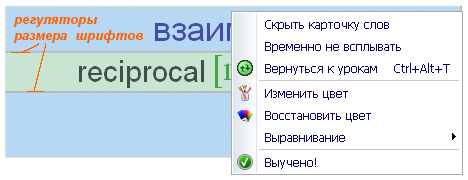 Если в параметрах карточки заданы опции показывать
весь словарь, то в карточке отображаются слова вне зависимости от текущего
урока. При последовательном просмотре всего словаря доступна горячая клавиша
Ctrl+Alt+R
(можно сменить в настройках) для
просмотра заданий в карточке с первой строки словаря.
Если в параметрах карточки заданы опции показывать
весь словарь, то в карточке отображаются слова вне зависимости от текущего
урока. При последовательном просмотре всего словаря доступна горячая клавиша
Ctrl+Alt+R
(можно сменить в настройках) для
просмотра заданий в карточке с первой строки словаря.
Для изменения размера шрифта Вам необходимо растянуть окно карточки слова, чтобы было видно два регулятора размера шрифта. Затем потянуть мышью за регулятор шрифта одного из активных элементов карточки.
Если установить минимально возможный размер по высоте у карточки слова, то слово и перевод в карточке будут показываться в одну строчку
В контекстном меню карточки слов Вы можете выбрать пункт Выучено!. При этом отображаемое слово в текущем методе обучения получит максимальный балл и не будет появляться в заданиях текущего метода обучения. Также Вы можете выставить галочку напротив пункта меню Временно не всплывать, и программа не будет переходить в режим Обучения до тех пор, пока Вы не снимете эту галочку, либо не перейдёте в этот режим принудительно.
 К
программе BX
Language acquisition можно подключить
видеофайлы в формате AVI (xvid divx) для
отображения заданий или примеров в виде видеокарточки. Положение видеокарточки
индивидуально для каждого метода обучения и настраивается пользователем по
собственному усмотрению и удобству. Видеокарточка отображается в то время, когда
программа пытается озвучить задание, ответ или пример в упражнении. Для этого
должна быть включена схема
озвучивания и настроены параметры
видео.
К
программе BX
Language acquisition можно подключить
видеофайлы в формате AVI (xvid divx) для
отображения заданий или примеров в виде видеокарточки. Положение видеокарточки
индивидуально для каждого метода обучения и настраивается пользователем по
собственному усмотрению и удобству. Видеокарточка отображается в то время, когда
программа пытается озвучить задание, ответ или пример в упражнении. Для этого
должна быть включена схема
озвучивания и настроены параметры
видео.
Видеокарточка связана настройками прозрачности и реагирования на подведение мыши с основной карточкой слов. Для регулирования размеров и положения видеокарточки необходимо, удерживая клавишу Ctrl, перемещать и растягивать её, как и основную карточку слова. Для скрытия видеокарточки используйте клавишу Esc.